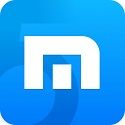广联达土建算量软件GCL2016学习版 免费下载
广联达土建算量软件GCL2016是一款专业的土建算量软件,它基于公司自主平台研发,不需要CAD就可以使用!软件中内置了全国各地的现行计算规则,第一时间响应全国各地行业动态。软件采用CAD导图、绘图输入、表格输入等多种算量模式,三维状态自由绘图、编辑,高效、直观、简单。软件运用三维计算技术、轻松处理跨层构件计算,彻底解决困扰用户难题。提量简单,无需套做法亦可出量,报表功能强大,提供做法及构件报表量,为用户提供准确、简单、高效的土建招投标计算需求满足招标方、投标方各种报表需求,欢迎下载学习。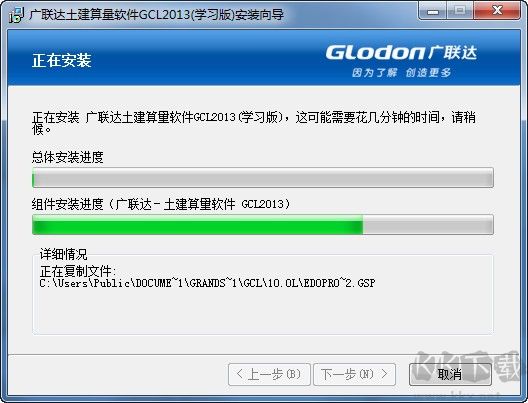
广联达土建算量软件GCL2016基本简介
广联达土建算量软件GCL2013是由广联达自主研发的一款算量软件,无需安装CAD即可运行,软件内置全国各地现行清单、定额计算规则,第一时间响应全国各地行业动态,远远领先于同行软件,确保用户及时使用。
广联达土建算量软件采用CAD导图算量、绘图输入算量、表格输入算量等多种算量模式,三维状态自由绘图编辑,高效、直观、简单。软件运用三维计算技术,轻松处理跨层构件计算,彻底解决困扰用户难题;提量简单,无需套做法亦可出量;报表功能强大,提供了做法及构件报表量,满足招标方、投标方各种报表需求。

广联达土建算量软件GCL2016主要特色
斜拱构件 业内领先
GCL2013是目前行业内唯一能够快速、精确处理变截面柱、斜柱、斜墙、挡土墙、异形墙构件及其装修的算量软件。软件中拱墙、拱梁、拱板构件建模灵活,算量准确,业内领先。
高效建模 简便易学
支持主流的CAD、天正CAD图纸识别,ArchiCAD、Revit三维设计文件识别,智能化程度更高。新增图纸管理功能,自动拆分图纸、定位图纸,实现图纸与楼层、构件的自动关联,一次导入,轻松无忧。
复杂结构 处理简单
根据工程特点,GCL2013通过区域或者调整图元标高均可轻松解决错层、夹层、跃层等复杂结构工程量的计算。
数据共享 协同合作
广联达整体解决方案提供GCL2013与公司其他产品的数据接口,真正实现多人协同做同一工程,极大提高了工作效率。
三维绘图 直观易学
GCL2013中构件的绘制和编辑都基于三维视图上进行,我们不仅可以按传统方式在俯视图上绘制构件,还可以在立面图、轴测图上进行绘制,数倍提升建模效率。
装修处理 专业精确
GCL2013房间装修符合装修表思路,通过依附装修构件,业务处理范围更广、更精确,做法管理更清晰。
分类统计 提量方便
GCL2013软件提供了分类查看构件工程量功能,还可以根据清单项目特征值来自由组合进行工程量统计,大大减少统计量的时间。
报表反查 核量快捷
根据报表中提供的工程量,反查出工程量的来源、组成,方便用户对量、查量及修改。
斜拱构件 业内领先
GCL2016是目前行业内唯一能够快速、精确处理变截面柱、斜柱、斜墙、挡土墙、异形墙构件及其装修的算量软件。软件中拱墙、拱梁、拱板构件建模灵活,算量准确,业内领先。
广联达土建算量软件GCL2016软件亮点
高效建模 简便易学
支持主流的CAD、天正CAD图纸识别,ArchiCAD、Revit三维设计文件识别,智能化程度更高。新增图纸管理功能,自动拆分图纸、定位图纸,实现图纸与楼层、构件的自动关联,一次导入,轻松无忧。
复杂结构 处理简单
根据工程特点,GCL2013通过区域或者调整图元标高均可轻松解决错层、夹层、跃层等复杂结构工程量的计算。
数据共享 协同合作
广联达整体解决方案提供GCL2013与公司其他产品的数据接口,真正实现多人协同做同一工程,极大提高了工作效率。
三维绘图 直观易学
GCL2013中构件的绘制和编辑都基于三维视图上进行,我们不仅可以按传统方式在俯视图上绘制构件,还可以在立面图、轴测图上进行绘制,数倍提升建模效率。
装修处理 专业精确
GCL2013房间装修符合装修表思路,通过依附装修构件,业务处理范围更广、更精确,做法管理更清晰。
分类统计 提量方便
GCL2013软件提供了分类查看构件工程量功能,还可以根据清单项目特征值来自由组合进行工程量统计,大大减少统计量的时间。
报表反查 核量快捷
根据报表中提供的工程量,反查出工程量的来源、组成,方便用户对量、查量及修改。
广联达土建算量软件GCL2016安装说明
下载广联达土建算量软件GCL2016,解压压缩包,双击.exe文件,
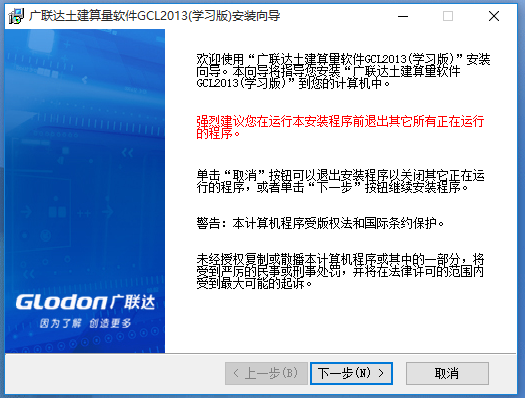
阅读许可协议,选择同意,进行下一步,
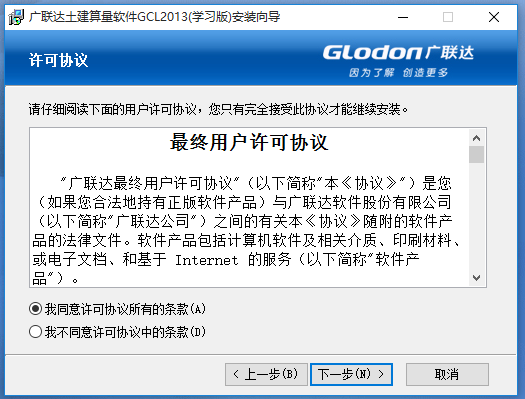
阅读版权声明,进行下一步,
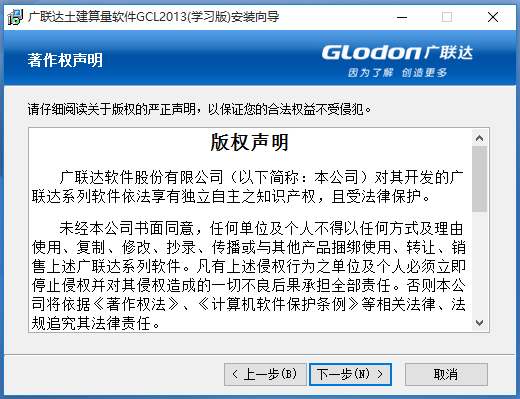
选择软件安装位置,勾选安装组件,进行下一步,
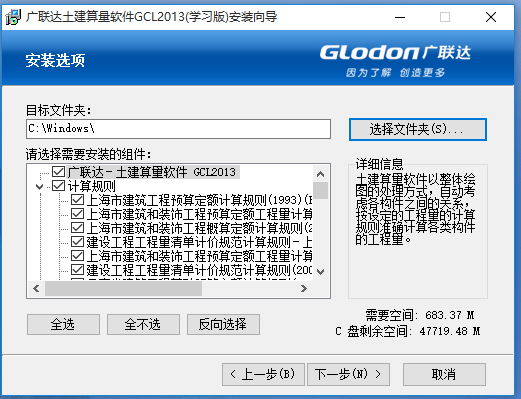
开始安装软件,时间稍长,耐心等待,
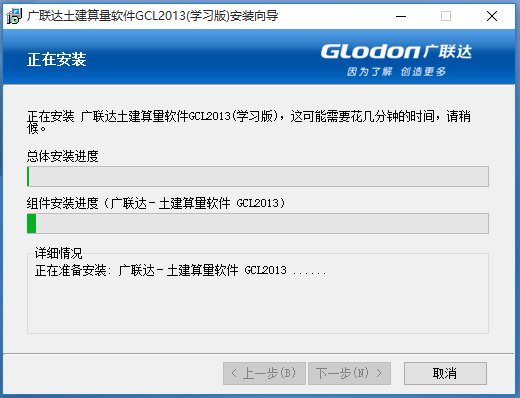
安装成功,点击【完成】即可。
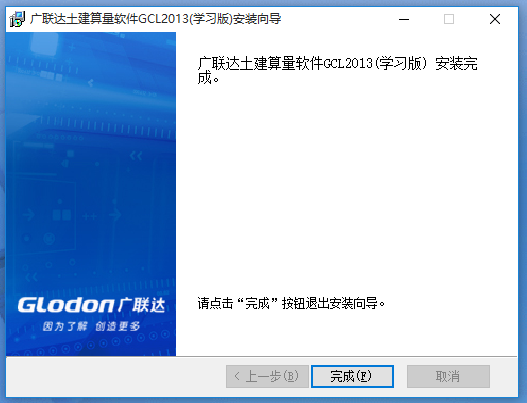
GCl2016快捷键
Ctrl+A:选择所有构件图元
Ctrl+F:查找
Ctrl+C:复制,应用于所有编辑框
Ctrl+X:剪切,应用于所有编辑框
Ctrl+V:粘贴,应用于所有编辑框
F4:切换点式构件图元插入点
F2:构件管理
F3:打开按名称选择构件图元对话框
F5:合法性检查
F6:输入当前列数据(梁表格)//显示CAD图形
F9:汇总计算
F7:设置CAD图层显示状态
F8:检查构件做法
F11:查看构件图元工程量计算式
F10:打开查看构件图元工程量
F3:点式绘图时水平镜像翻转
F12:构件图元显示设置
Shift+F3:点式绘图时垂直镜像翻转
Shift+A~Z:用于显示/隐藏构件名称
Ctrl+鼠标左键:通常功能应用在点式矩形构件偏心的确定。它的另一用法就是在画折线时可以启到回退一步的作用,以用于线体画错的情况
Shift+鼠标左键:通常功能为相对坐标通过一个已知的参考点来找到软件中不能直接在轴网上选取的插入点,这个也是最强大的绘图功能之一。
当然,它也可以在不同的情况下进行再次应用,比如在与点式画法的旋转点及线式画法的点加长度这些功能中就可以发挥确定所画构件旋转角度的问题。